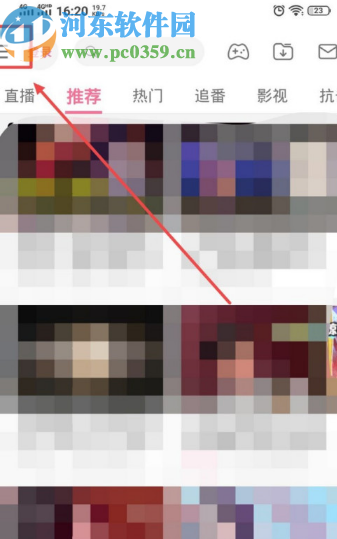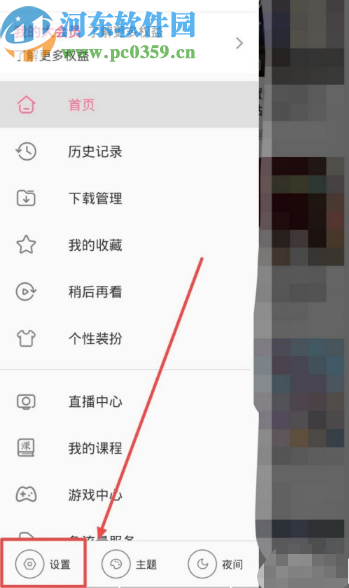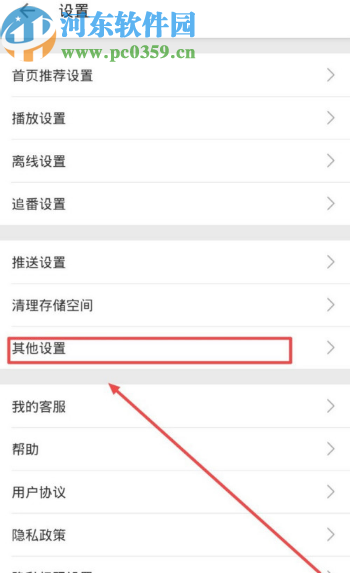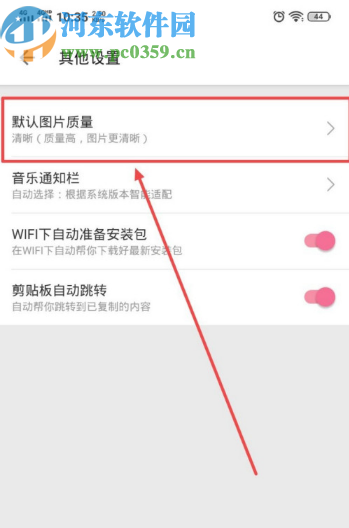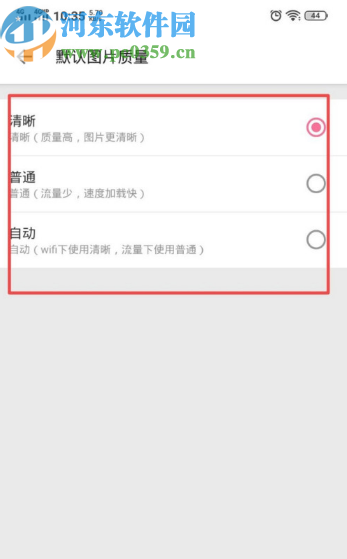哔哩哔哩动画APP更改默认图片质量的方法步骤
|
哔哩哔哩动画是拥有互联网上最精良、最及时的动画视频内容之一的网站,使用哔哩哔哩的用户可以在平台中创作视频或搬运一些有趣的视频,并且都是一些比较优质的视频,不会和其他视频网站中有大量的重复。在使用这款软件的时候常常会有查看图片的操作,有时候用户觉得图片的清晰度非常低,看不清楚,这样的话可以在应用设置中更改默认的图片质量,这样就能够在查看图片的时候自动下载为清晰度高一点的了,接下来小编就跟大家分享一下要怎么设置吧。
1.首先第一步我们打开哔哩哔哩动画APP主界面之后,点击界面左上角的三条横线图标,如下图中所示。
2.点击三条横线图标之后我们在出现的菜单界面就可以看到设置功能选项了,然后点击它进入到应用的设置界面。
3.进入到应用的设置界面之后,我们在其中找到其他设置这个选项点击进去,如下图中所示。
4.点击进入到其他设置界面之后,我们就可以看到有默认图片质量的设置选项了,接着需要点击进入到其中。
5.最后进入到默认图片质量设置界面之后我们就可以选择自己想要设置的默认图片质量了,选择清晰的话质量会高一些,但是消耗的流量相对较多。
使用上述教程中的操作方法我们就可以在哔哩哔哩动画APP中更改默认图片质量了,有需要的朋友不妨试一试这个方法,希望能够对大家有所帮助。 |